لبه های اشیاء را گرد و فیله می کند.
در مثال ، یک قوس است که به خطوط انتخاب شده مماس است ، که بریده شده اند. برای ایجاد یک گوشه تیز ، به جای آن ، شعاع فیله صفر را وارد کنید.
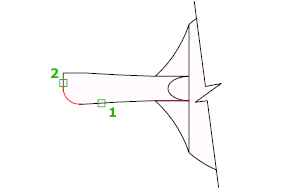
شما می توانید قوس ، دایره ، بیضی ، قوس بیضوی ، خطوط ، پلی اتیلن ، پرتوهای ، اسپلین ها و xlines را پر کنید. همچنین می توانید مواد جامد و سطوح سه بعدی را پر کنید. اگر یک شی مش را برای فیله انتخاب می کنید ، می توانید مش را به یک سطح جامد یا سطح تبدیل کرده و عملیات را ادامه دهید. (در اتوکد LT در دسترس نیست.)
با اجرای دستور پیام های زیر نمایش داده می شود.
اولین دو مورد مورد نیاز برای تعریف فیله ۲D را انتخاب می کند.

اگر با یک مدل سه بعدی کار می کنید ، می توانید لبه یک جامد سه بعدی را نیز انتخاب کنید. (در اتوکد LT در دسترس نیست .)
از یک روش انتخاب شی استفاده کنید یا Shift را نگه دارید و یک شی را برای ایجاد یک گوشه تیز انتخاب کنید اگر خطوط ، قوس ها یا پلی اتیلن ها را انتخاب کنید ، طول آنها برای جابجایی قوس فیله تنظیم می شود . می توانید Shift را در حین انتخاب اشیاء نگه دارید تا شعاع فیله فعلی با مقدار ۰ باز نشود. اگر اشیاء انتخاب شده بخش های خط مستقیم یک پلی لاین ۲D باشند ، می توانند توسط یک بخش دیگر مجاور یا از هم جدا شوند. اگر آنها با یک قطعه پلی النی دیگر از هم جدا شوند ، FILLET قطعه ای را که جدا می شود حذف می کند و آن را با فیله جایگزین می کند.
بیش از یک فیله می تواند بین قوس ها و دایره ها وجود داشته باشد. اشیاء نزدیک به جایی که می خواهید نقاط انتهایی فیله را انتخاب کنید.
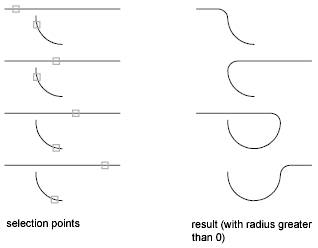
FILLET محافل را مرتب نمی کند. قوس فیله به آرامی دایره را ملاقات می کند.
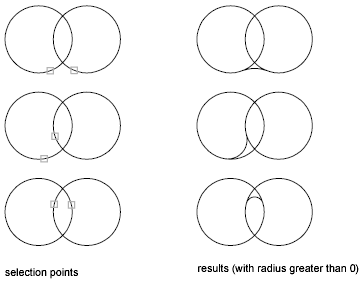
اگر یک جامد سه بعدی را انتخاب کنید ، می توانید چندین لبه را انتخاب کنید ، اما باید لبه ها را بصورت جداگانه انتخاب کنید . (در اتوکد LT در دسترس نیست.)
عملکرد قبلی را در دستور معکوس می کند.
قوس فیله را در هر راس یک پلی لاین ۲D که در آن دو بخش خط با هم قرار دارند قرار می دهد.
اگر یک قطعه قوس دو قسمت خط که از هم نزدیک می شوند به بخش قوس جدا می شود ، FILLET قطعه قوس را جدا کرده و آن را با یک قوس فیله جایگزین می کند.
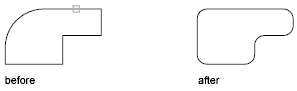
شعاع قوس فیله را مشخص می کند. مقداری که وارد می کنید شعاع فعلی برای دستورات بعدی FILLET می شود. تغییر این مقدار بر روی قوسهای فیله موجود تأثیر نمی گذارد.
کنترل می کند که FILLET لبه های انتخاب شده را به نقاط انتهایی قوس فیله ترسیم می کند یا خیر.
لبه های بیش از یک مجموعه اشیاء را گرد می کند.
(در اتوکد LT در دسترس نیست.) یک لبه واحد را انتخاب می کند. تا زمانی که Enter را فشار دهید ، می توانید به انتخاب تک لبه ها ادامه دهید.
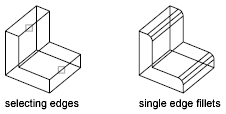
اگر سه یا چند لبه را که در یک راس همگرا هستند انتخاب کنید تا گوشه یک جعبه را تشکیل دهید ، اگر سه فیله حادثه دارای شعاع مشابه باشند ، FILLET مخلوط راس را که بخشی از کره است محاسبه می کند .
تغییرات از انتخاب زوایا تنها به انتخاب لبه های مماس پی در پی، به نام زنجیره ای انتخاب.

حلقه ای از لبه های روی صورت جامد را مشخص می کند. برای هر لبه ، دو حلقه ممکن وجود دارد . پس از انتخاب یک حلقه لبه، شما را وادار به قبول انتخاب در حال حاضر، و یا انتخاب بعدی حلقه.
Rounds and fillets the edges of objects.
In the example, the result is an arc that is tangent to the selected lines, which
are trimmed. To create a sharp corner instead, enter a fillet radius of zero.
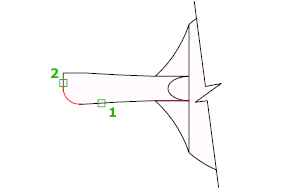
You can fillet arcs, circles, ellipses, elliptical arcs, lines, polylines, rays, splines,
and xlines.
You can also fillet 3D solids and surfaces. If you select a mesh object for filleting,
you can choose to convert the mesh to a solid or surface and continue the operation.
(Not available in AutoCAD LT.)
The following prompts are displayed.
Selects the first of two objects required to define a 2D fillet.

If you are working with a 3D model, you can also select the edge of a 3D solid. (Not
available in AutoCAD LT.)
Use an object selection method or hold down Shift and select an object to create a
sharp corner
If you select lines, arcs, or polylines, their lengths adjust to accommodate the fillet
arc. You can hold down Shift while selecting the objects to override the current fillet
radius with a value of 0.
If the selected objects are straight line segments of a 2D polyline, they can be adjacent
or separated by one other segment. If they are separated by another polyline segment,
FILLET deletes the segment that separates them and replaces it with the fillet.
More than one fillet can exist between arcs and circles. Select the objects close
to where you want the endpoints of the fillet.
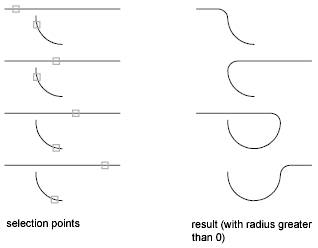
FILLET does not trim circles; the fillet arc meets the circle smoothly.
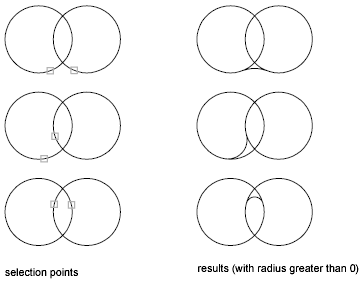
If you select a 3D solid, you can select multiple edges, but you must select the edges
individually. (Not available in AutoCAD LT.)
Reverses the previous action in the command.
Inserts fillet arcs at each vertex of a 2D polyline where two line segments meet.
If one arc segment separates two line segments that converge as they approach the
arc segment, FILLET removes the arc segment and replaces it with a fillet arc.
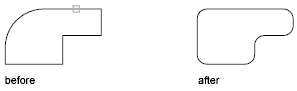
Defines the radius of the fillet arc.
The value you enter becomes the current radius for subsequent FILLET commands. Changing
this value does not affect existing fillet arcs.
Controls whether FILLET trims the selected edges to the fillet arc endpoints.
Rounds the edges of more than one set of objects.
(Not available in AutoCAD LT.)
Selects a single edge. You can continue to select single edges until you press Enter.
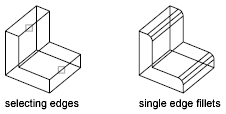
If you select three or more edges that converge at a vertex to form the corner of
a box, FILLET computes a vertex blend that is part of a sphere if the three incident
fillets have the same radii.
Changes from selection of single edges to selection of sequential tangent edges, called
a chain selection.

Specifies a loop of edges on the face of a solid. For any edge, there are two possible
loops. After selecting a loop edge, you are prompted to Accept the current selection, or choose the Next loop.
بنده سیامک دوستداری فارغ التحصیل رشته مکانیک سنگ از دانشگاه صنعتی اصفهان هستم، و در این وبسایت آموزش های مربوط به نحوه برنامه نویسی در اتوکد و هچنین آموزش تصویری دستورات اتوکد را قرار خواهم داد.
تلفن همراه: ۰۹۰۰۱۲۳۴۴۴۴
ایمیل: s.doostdari@gmail.com